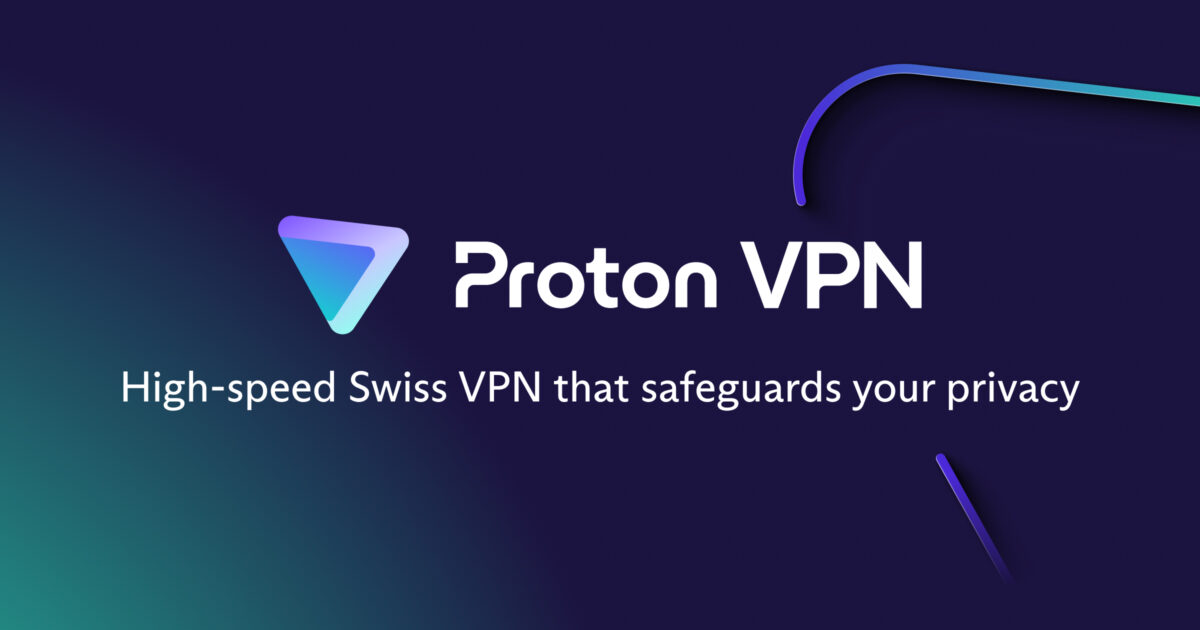Chào anh em, sau đây mình sẽ hướng dẫn anh em cấu hình VPN server đơn giản trên Mikrotik router (mình dùng Hap ac2 nha).
1. Mục đích:
Để anh em có thể chui vào mạng ở nhà nếu cần sửa wifi, sửa camera...
Để anh em có 1 đường VPN backup khi mạng công ty lởm, khi đi chơi nước ngoài.
Để anh em kết nối với hệ thống mini server (file, dns...) ở nhà.
Để anh em share với bạn bè ở nước ngoài muốn dùng VPN VN để coi netflix, vtv go ...
Cũng có thể rảnh thì enable lên chơi vậy

2. Mô hình mạng:
Mô hình thì đơn giản thôi nên mình vẽ ngắn gọn:
ISP------------Modem (bridge)--------Mikrotik router (PPPoE, VPN server...)-----Mini server (Pi Hole, Torrent, Samba...)
Modem nhà mạng mình đã yêu cầu bridge sang Mikrotik, trên Mikrotik cấu hình PPPoE để ra internet, mình dùng PI3 làm server cài đủ thứ linh tinh.
3. Cấu hình trên Mikrotik:
Vì mạng ở nhà mình chỉ có IP động, nên cần enable DDNS để dễ dàng cho client cấu hình:
- IP -> Cloud -> DDNS enable
View attachment 1974876
Sau khi enable A/E sẽ nhận được 1 domain có dạng xxx.sn.mynetname.net => domain này cần lưu lại để cấu hình trên client.
Enable L2TP:
- PPP -> Interfaces -> L2TP server -> enable -> Use IPsec: required -> IPsec Secret: ***** -> apply
View attachment 1974878
View attachment 1974879
IPsec Secret: chính là preshare key anh em tạo nhập & lưu lại preshare key để cấu hình trên client.
Tạo account cho client:
- PPP -> Interfaces -> Secret -> Name/pass -> IP local/IP remote
View attachment 1974881
View attachment 1974885
Cấu hình cho 1 acc gồm các phần sau:
(1): Accounte
(2): Password
(3): Giao thức
(4): Profile
(5): địa chỉ IP của mikrotik (gw của dải lan)
(6): địa chỉ IP sẽ gán cho account VPN
Bật Proxy Arp trên bridge: Mục đích để IP VPN có thể ping thông tới các IP khác trong dải LAN.
- interface -> bridge
View attachment 1974896
4. Cấu hình trên client & speedtest thử:
Win10: Control Panel -> Network & Internet -> VPN -> Add a VPN connection:
View attachment 1974904
Connection name: Tên gì cũng được, để phân biệt các VPN với nhau
Server name or address: Domain đã tạo ở bước enable DDNS
Preshare key: Anh em đã tạo ở bước enable L2TP
User/pass: Đã tạo ở bước 3
-> Save
Test thử hiệu năng VPN:
Nhà mình dùng gói 1G/150Mbps, mạng công ty cỡ 100Mbps (do dây RJ45 của mình lởm), có thể kiếm line 1G tốc độ speed test sẽ cao hơn, nhưng khoảng 90Mbps up/dow thì khá đủ cho nhu cầu xem netflix, tải file ... đặc biệt trễ rất thấp.
View attachment 1974918
Lúc speed test thì tải CPU của Hap ac2 cỡ 2-30%.
Hi vọng bài viết của mình có ích cho anh em thích vọc vạch